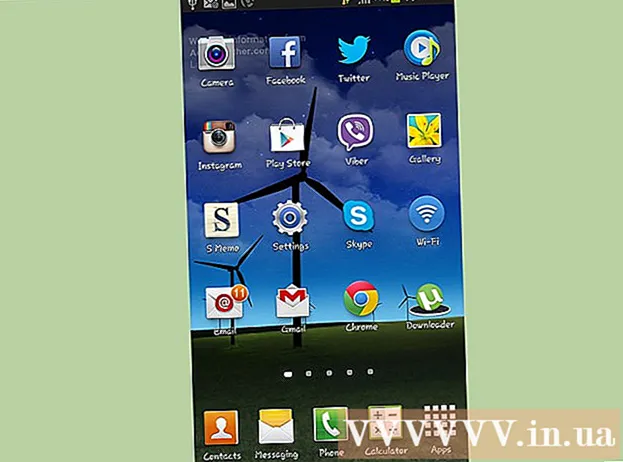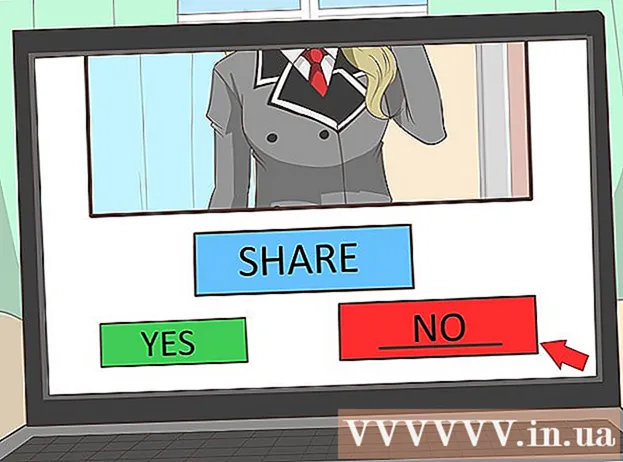Autor:
Joan Hall
Data E Krijimit:
1 Shkurt 2021
Datën E Azhurnimit:
1 Korrik 2024

Përmbajtje
- Hapa
- Metoda 1 nga 3: Zvarritni dhe lëshoni skedarët lëvizës
- Metoda 2 nga 3: Zgjedhja e skedarëve për tërheqje dhe rënie
- Metoda 3 nga 3: Hapja e skedarëve me tërheqje dhe rënie
- Këshilla
- Cfare te nevojitet
Një nga rolet kryesore në kontrollin e kompjuterit luhet nga miu. Një nga elementët më të rëndësishëm të një ndërveprimi të tillë është teknologjia e tërheqjes dhe rënies, ose, në rusisht, "Merr dhe lësho". Meqenëse kjo teknologji mbështetet nga shumica e programeve dhe kompjuterëve, zotërimi i saj do t'ju kursejë kohë për të lëvizur, kopjuar dhe hapur skedarë.
Hapa
Metoda 1 nga 3: Zvarritni dhe lëshoni skedarët lëvizës
 1 Ndizni kompjuterin tuaj. Zgjidhni skedarët që dëshironi të lëvizni dhe destinacionin e tyre.
1 Ndizni kompjuterin tuaj. Zgjidhni skedarët që dëshironi të lëvizni dhe destinacionin e tyre.  2 Hap dosjet. Nëse jeni duke përdorur macOS, hapni dy dritare Finder, njëra prej të cilave do të jetë dosja burimore dhe tjetra do të jetë destinacioni. Nëse jeni duke përdorur Windows, hapni këto dritare nga menyja Start.
2 Hap dosjet. Nëse jeni duke përdorur macOS, hapni dy dritare Finder, njëra prej të cilave do të jetë dosja burimore dhe tjetra do të jetë destinacioni. Nëse jeni duke përdorur Windows, hapni këto dritare nga menyja Start. - Nëse skedarët tuaj janë të vendosur në desktop, atëherë gjithçka që duhet të bëni është të hapni dosjen ku do të zhvendosni skedarët.
- Nëse jeni duke përdorur macOS, pasi të hapni dritaren e parë, duhet të klikoni në menunë e skedarëve në krye dhe të zgjidhni opsionin që do të hapë një dritare të re Finder.
- Nëse jeni duke përdorur Windows, thjesht mund të minimizoni dritaren e parë dhe të hapni një të re përmes dritares Start.
 3 Përdorni miun për të ndryshuar madhësinë e dritareve në mënyrë që të dyja të përshtaten plotësisht në ekranin e kompjuterit tuaj. Nëse skedarët janë në desktop, thjesht vendosni dritaren pranë tyre.
3 Përdorni miun për të ndryshuar madhësinë e dritareve në mënyrë që të dyja të përshtaten plotësisht në ekranin e kompjuterit tuaj. Nëse skedarët janë në desktop, thjesht vendosni dritaren pranë tyre.  4 Zgjidhni dosjen burimore. Vendoseni kursorin në krye dhe në të majtë të skedarëve që dëshironi të lëvizni. Mbajeni butonin e majtë dhe lëvizni kursorin në këndin e poshtëm të djathtë.
4 Zgjidhni dosjen burimore. Vendoseni kursorin në krye dhe në të majtë të skedarëve që dëshironi të lëvizni. Mbajeni butonin e majtë dhe lëvizni kursorin në këndin e poshtëm të djathtë. - Skedarët do të theksohen me ngjyrë blu. Kjo tregon se ata janë zgjedhur dhe gati për të lëvizur.
 5 Lëshoni butonin e majtë të miut. Zgjedhja duhet të mbetet.
5 Lëshoni butonin e majtë të miut. Zgjedhja duhet të mbetet.  6 Klikoni me të majtën në skedar dhe mos e lëshoni.
6 Klikoni me të majtën në skedar dhe mos e lëshoni. 7 Zvarritni skedarët në dosjen e re. Pas përfundimit të operacionit të lëvizjes, do të dëgjoni një njoftim karakteristik të zërit.
7 Zvarritni skedarët në dosjen e re. Pas përfundimit të operacionit të lëvizjes, do të dëgjoni një njoftim karakteristik të zërit. - Nëse përzgjedhja nga skedarët është zhdukur, atëherë duhet të përsërisni hapat e mëparshëm.
- Kur i tërhiqni skedarët në një hard disk tjetër, CD, disketë ose ndonjë medium tjetër, ato nuk zhvendosen, por kopjohen.
Metoda 2 nga 3: Zgjedhja e skedarëve për tërheqje dhe rënie
 1 Në rast se doni të tërhiqni dhe lëshoni vetëm skedarë të caktuar, do t'ju duhet të përdorni tastierën tuaj për t'i zgjedhur ato.
1 Në rast se doni të tërhiqni dhe lëshoni vetëm skedarë të caktuar, do t'ju duhet të përdorni tastierën tuaj për t'i zgjedhur ato. 2 Hapni dy dosje dhe renditini ato krah për krah.
2 Hapni dy dosje dhe renditini ato krah për krah. 3 Shkoni te dosja që përmban skedarët që dëshironi.
3 Shkoni te dosja që përmban skedarët që dëshironi. 4 Klikoni në skedarin e parë të kërkuar.
4 Klikoni në skedarin e parë të kërkuar. 5 Mbani të shtypur butonin Ctrl në një kompjuter Windows ose tastin Alt në një kompjuter MacOS. Mbani të shtypur çelësin ndërsa vazhdoni të zgjidhni skedarët.
5 Mbani të shtypur butonin Ctrl në një kompjuter Windows ose tastin Alt në një kompjuter MacOS. Mbani të shtypur çelësin ndërsa vazhdoni të zgjidhni skedarët.  6 Klikoni në skedarët që dëshironi të zgjidhni.
6 Klikoni në skedarët që dëshironi të zgjidhni. 7 Kur të keni përfunduar zgjedhjen e skedarëve, lëshoni çelësin. Të gjithë skedarët duhet të mbeten të zgjedhur.
7 Kur të keni përfunduar zgjedhjen e skedarëve, lëshoni çelësin. Të gjithë skedarët duhet të mbeten të zgjedhur.  8 Zvarritni ndonjë nga skedarët në dosjen e synuar. Të gjithë skedarët e zgjedhur duhet të zhvendosen.
8 Zvarritni ndonjë nga skedarët në dosjen e synuar. Të gjithë skedarët e zgjedhur duhet të zhvendosen.
Metoda 3 nga 3: Hapja e skedarëve me tërheqje dhe rënie
 1 Drejtoni programin në të cilin dëshironi të hapni skedarin. Meqenëse jeni duke përdorur teknologjinë drag-and-drop, nuk keni nevojë të krijoni një skedar të ri.
1 Drejtoni programin në të cilin dëshironi të hapni skedarin. Meqenëse jeni duke përdorur teknologjinë drag-and-drop, nuk keni nevojë të krijoni një skedar të ri.  2 Hapni një dritare duke përdorur menunë Start ose Finder. Gjeni skedarin që dëshironi. Nëse skedari ndodhet në desktop, mund ta kaloni këtë hap.
2 Hapni një dritare duke përdorur menunë Start ose Finder. Gjeni skedarin që dëshironi. Nëse skedari ndodhet në desktop, mund ta kaloni këtë hap.  3 Klikoni dhe mbani butonin e majtë të miut në skedarin e dëshiruar. Tërhiqeni skedarin në ikonën e një programi tashmë të hapur. Sapo skedari të jetë në ikonën - lëshoni butonin e majtë të miut.
3 Klikoni dhe mbani butonin e majtë të miut në skedarin e dëshiruar. Tërhiqeni skedarin në ikonën e një programi tashmë të hapur. Sapo skedari të jetë në ikonën - lëshoni butonin e majtë të miut.  4 Ju lutemi prisni disa sekonda. Programi do të hapë skedarin dhe do ta shfaqë atë në ekran. Kjo metodë nuk do të funksionojë nëse skedari nuk është i pajtueshëm me programin e zgjedhur.
4 Ju lutemi prisni disa sekonda. Programi do të hapë skedarin dhe do ta shfaqë atë në ekran. Kjo metodë nuk do të funksionojë nëse skedari nuk është i pajtueshëm me programin e zgjedhur.
Këshilla
- Shumë media sociale dhe programe fotografike përdorin teknologjinë drag-and-drop për të kursyer kohë për përdoruesit. Kur ngarkoni skedarë, duhet të gjeni një zonë të etiketuar "terhiq dhe lësho". Minimizoni dritaren e shfletuesit. Tani gjeni skedarët që dëshironi dhe tërhiqni ato në vendin e duhur në faqen e faqes.
- Drag-and-drop është metoda e preferuar për transferimin e informacionit dhe këngëve në iTunes.
Cfare te nevojitet
- Miu